导读 品牌型号:华为P40,iPhone12 系统:EMUI11 0 0,IOS14 3 无线网络信号差怎么解决呢?下面与大家分享一下手机无线网信号差怎么办。 华
音频解说
品牌型号:华为P40,iPhone12
系统:EMUI11.0.0,IOS14.3
无线网络信号差怎么解决呢?下面与大家分享一下手机无线网信号差怎么办。
华为手机
方法一:
1 第一步打开手机设置,点击移动网络,开启飞行模式
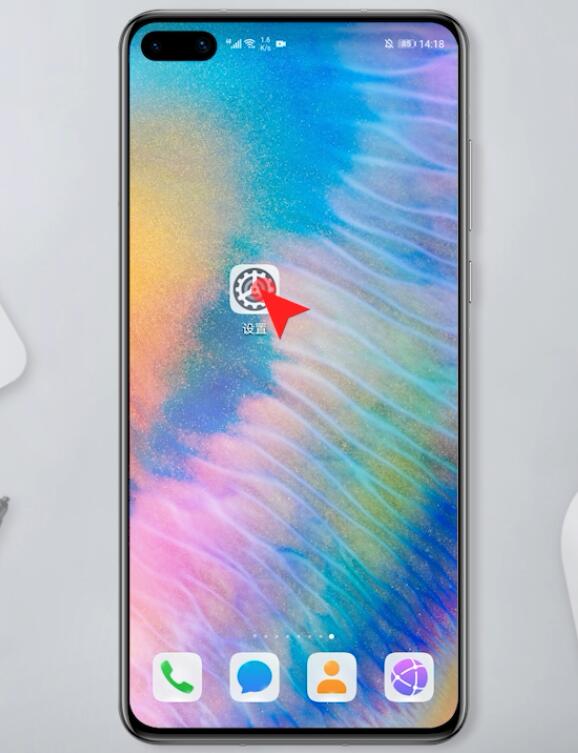
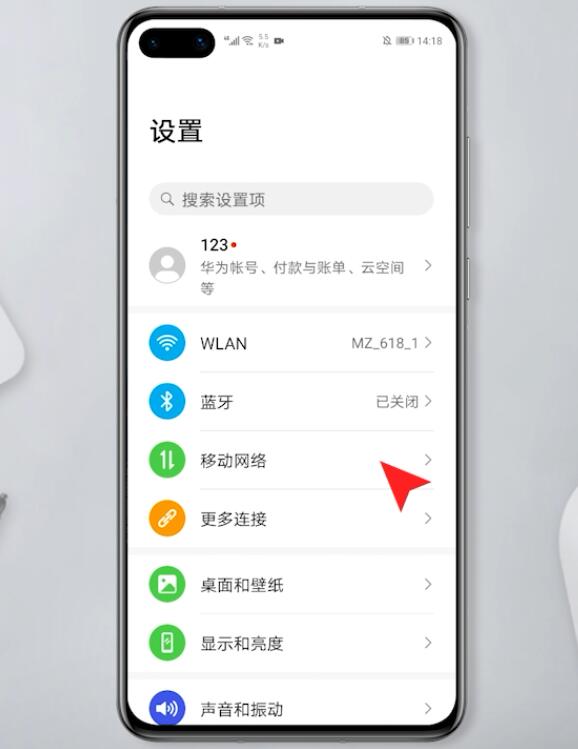
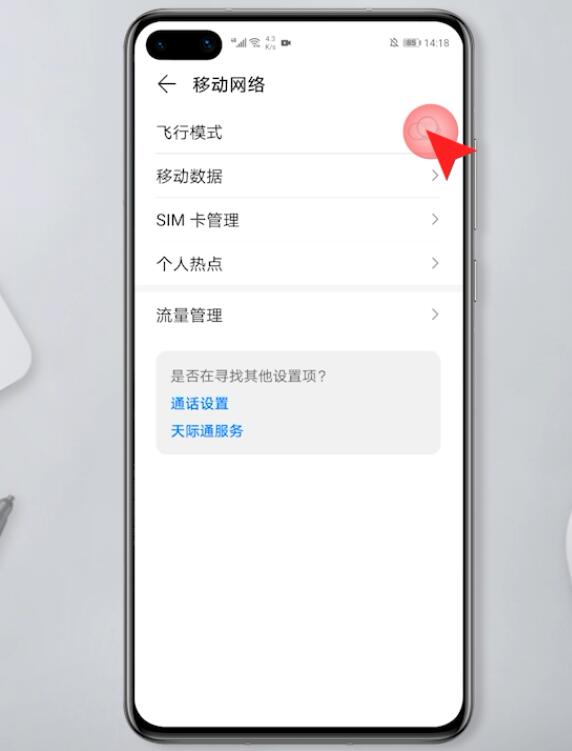
2 第二步等待一会,再关闭飞行模式,看是否恢复为正常状态

方法二:
3 第三步打开手机设置,拉动屏幕到底部,点击系统和更新

4 第四步选择重置,打开还原网络设置页面,点击底部的还原网络设置
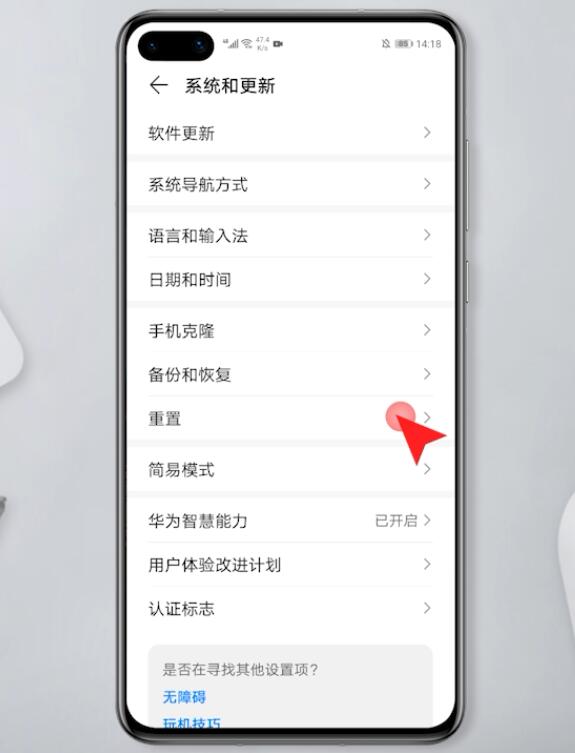
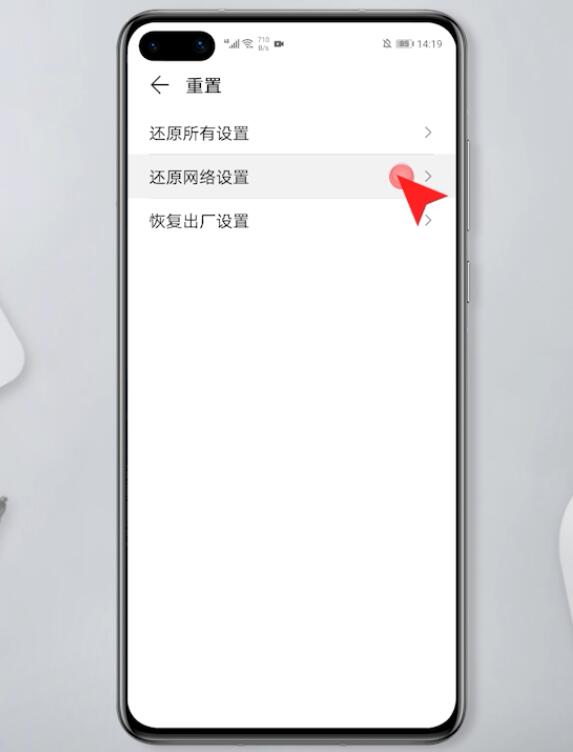
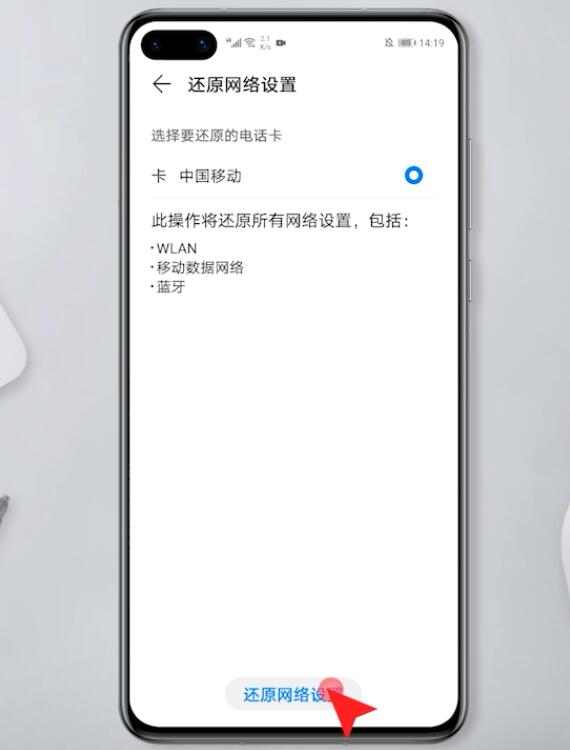
自己家的wifi连不上怎么办
1、重启路由器,将路由器关闭,然后重新启动。2、打开设置,点击WLAN,进入已连接的网络,不保存,然后重新连接该网络即可。3、长按电源键,重启手机就可以了。
5 第五步点击底部红色字体的还原网络设置,看到手机提示网络设置已还原即可
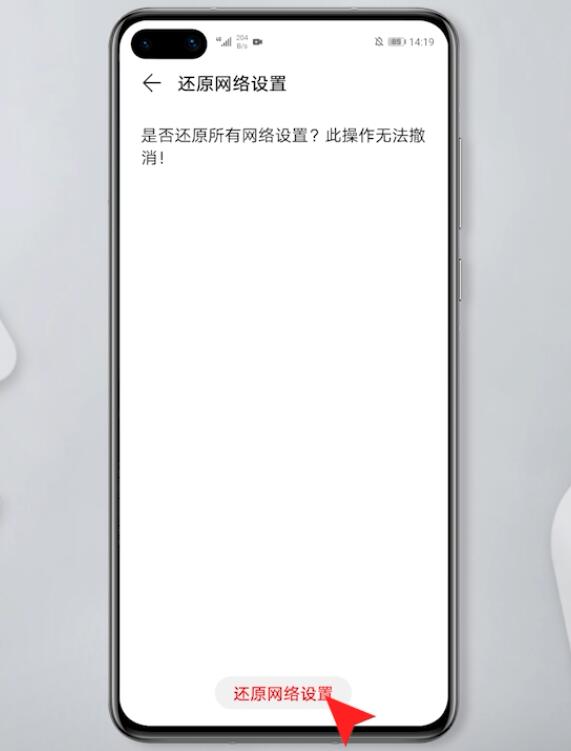

苹果手机
方法一:
6 第六步打开手机设置,开启飞行模式按钮
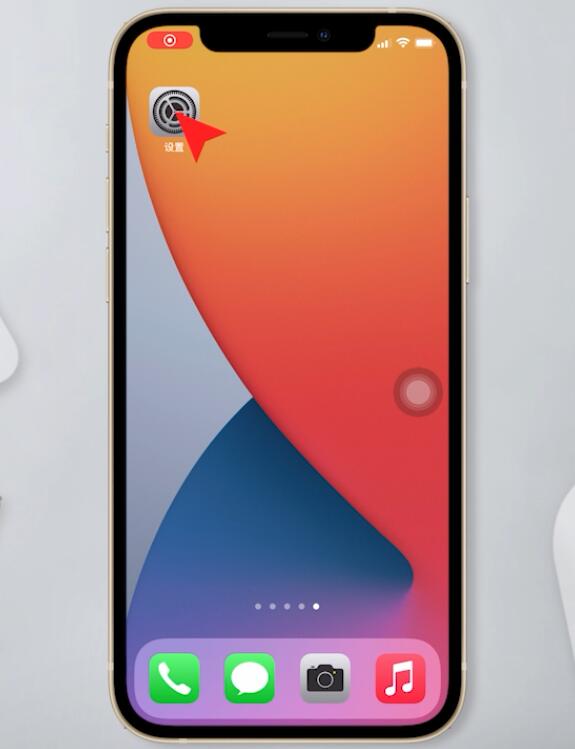

7 第七步等待一会,再关闭飞行模式,看是否恢复为正常状态

方法二:
8 第八步在设置中,点击通用,还原
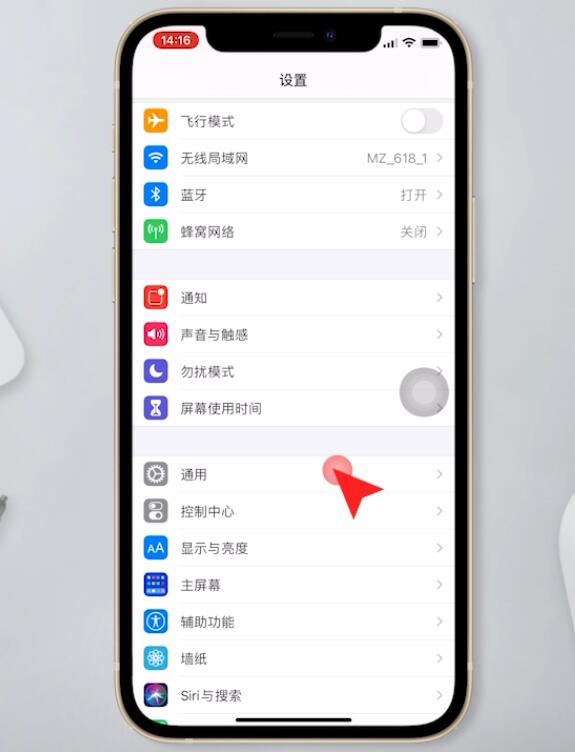
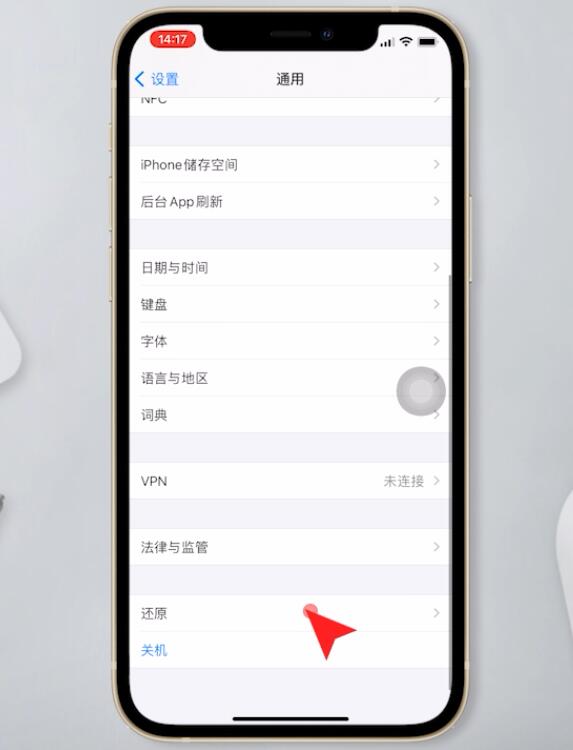
9 第九步抹掉所有内容和设置,然后选择完成上传后再抹掉或立即抹掉即可
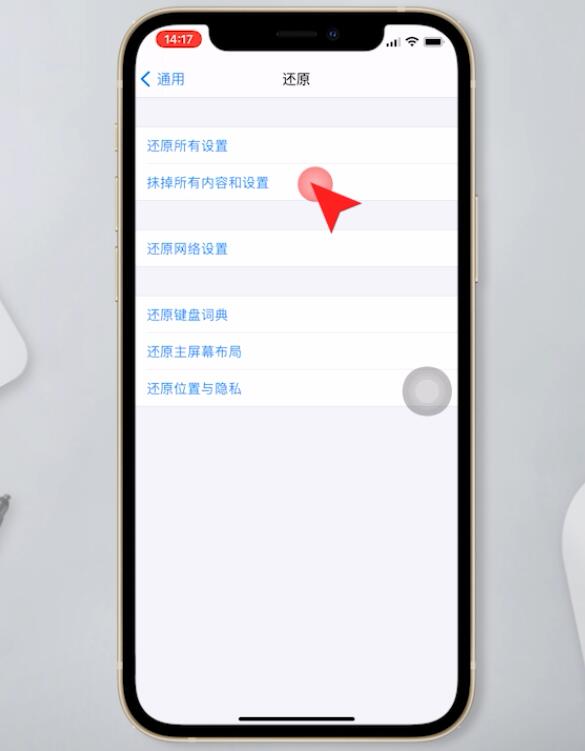
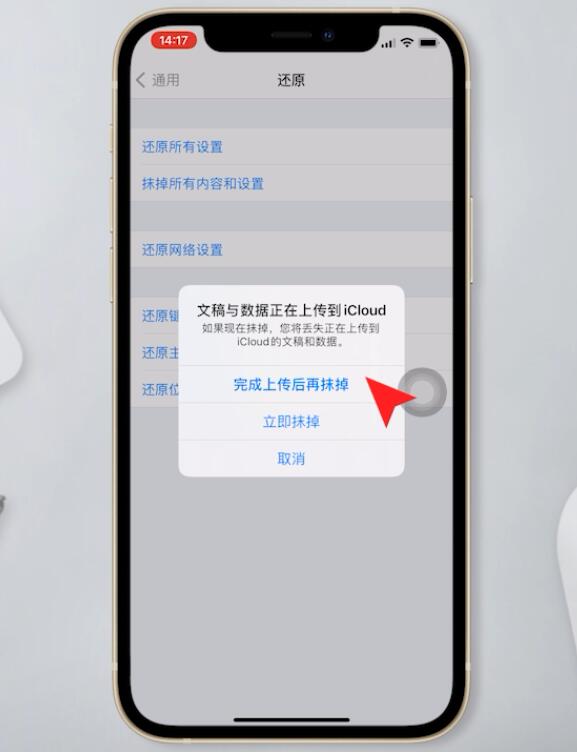
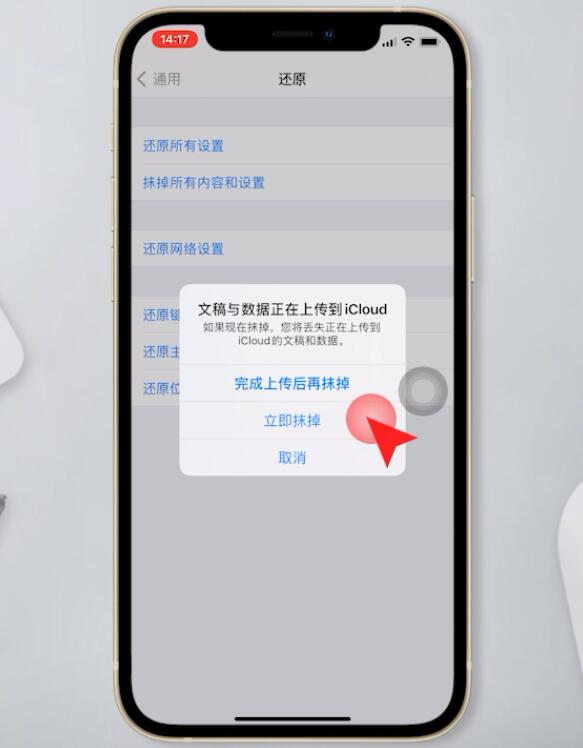
以上就是手机无线网络信号差怎么解决方法的内容了,希望对各位有所帮助。
